 预付费售电信息管理系统操作说明
预付费售电信息管理系统操作说明
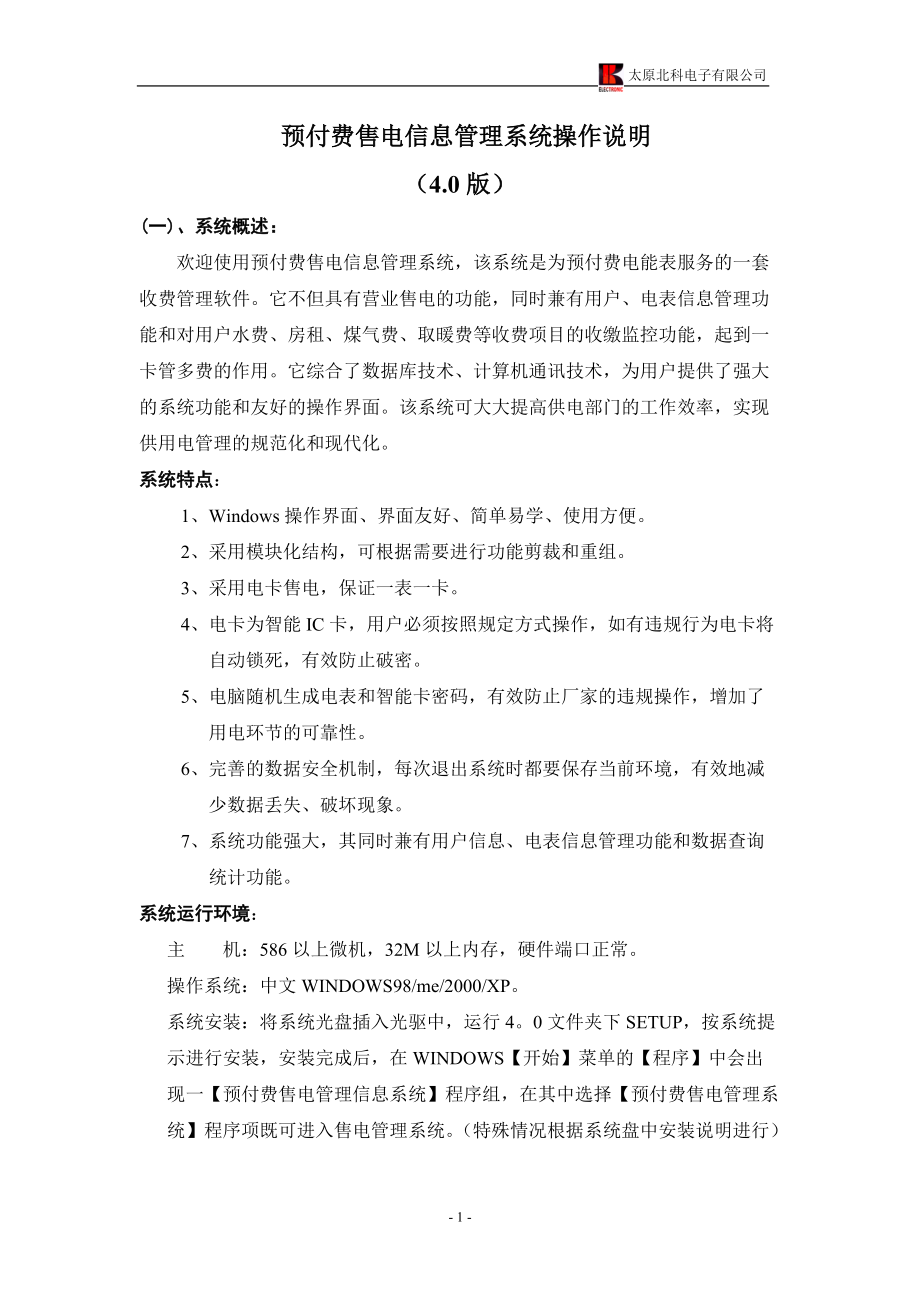


《预付费售电信息管理系统操作说明》由会员分享,可在线阅读,更多相关《预付费售电信息管理系统操作说明(19页珍藏版)》请在装配图网上搜索。
1、太原北科电子有限公司 预付费售电信息管理系统操作说明(4.0版)(一)、系统概述:欢迎使用预付费售电信息管理系统,该系统是为预付费电能表服务的一套收费管理软件。它不但具有营业售电的功能,同时兼有用户、电表信息管理功能和对用户水费、房租、煤气费、取暖费等收费项目的收缴监控功能,起到一卡管多费的作用。它综合了数据库技术、计算机通讯技术,为用户提供了强大的系统功能和友好的操作界面。该系统可大大提高供电部门的工作效率,实现供用电管理的规范化和现代化。系统特点:1、Windows操作界面、界面友好、简单易学、使用方便。2、采用模块化结构,可根据需要进行功能剪裁和重组。3、采用电卡售电,保证一表一卡。4、
2、电卡为智能IC卡,用户必须按照规定方式操作,如有违规行为电卡将自动锁死,有效防止破密。5、电脑随机生成电表和智能卡密码,有效防止厂家的违规操作,增加了用电环节的可靠性。6、完善的数据安全机制,每次退出系统时都要保存当前环境,有效地减少数据丢失、破坏现象。7、系统功能强大,其同时兼有用户信息、电表信息管理功能和数据查询统计功能。系统运行环境:主 机:586以上微机,32M以上内存,硬件端口正常。操作系统:中文WINDOWS98/me/2000/XP。系统安装:将系统光盘插入光驱中,运行4。0文件夹下SETUP,按系统提示进行安装,安装完成后,在WINDOWS【开始】菜单的【程序】中会出现一【预付
3、费售电管理信息系统】程序组,在其中选择【预付费售电管理系统】程序项既可进入售电管理系统。(特殊情况根据系统盘中安装说明进行)注:在使用过程中请不要进行系统安装,否则可能出现丢失所有数据。 如需安装请先与厂商联系。 如发生问题,本公司概不负责。(二)、系统菜单说明:1、菜单功能说明:(1)、用电户管理【开户】为用户制作开户卡【购电】用户进行日常购电【退电登记】制作结算卡,将结算卡插入电表后到供电单位办理正式的销户或换表手续【换表】用户持结算卡办理换表手续,同时将原卡制为初始化卡【销户】用户持结算卡办理注销手续,同时将卡制为空白卡【坏表管理】根据用户电表的码盘度数,为用户办理退电手续,同时为用户制
4、作新的开户卡【修改用户信息】修改用电户的基本信息(2)、电卡管理【电表管理】用于显示电表的一些基本信息【初始化串口】对电脑与售电机进行初始化工作【补卡】为用户补办开户卡、购电卡、结算卡【制作检查卡】制作检查卡,通过此卡可查询用户电表的详细情况【读取卡数据】读取开户卡、购电卡、结算卡、检查卡中的数据【清除卡数据】清除开户卡、购电卡、结算卡、检查卡中的数据,完成后该卡可作为新卡使用(3)、用户信息设定【管理区域设定】设定所属区域管理结构图,为以后查询统计使用【工作单位设定】设定电表用户单位【用户信息设定】按区域结构图,录入电表用户名单【住户信息快速生成】用于快速生成住户的基本信息【设置同物业数据库
5、的关系】设置同物业管理软件的对应关系(4)、综合查询【用户购电信息】查询某一用电户信息【用户购电综合查询】查询某一段时间的售电情况【购电情况统计】查询某一月份售电总量及金额【未购电用户查询】查询某一段时间示购电用户清单【用户卡信息】查询用电户姓名住址及卡编号(5)、数据管理【数据备份】备份系统数据 【数据恢复】恢复备份过的系统数据 (6)、系统维护【系统参数设置】进行系统环境的设置工作 【代码维护】用于设置系统的一些基本参数【操作员管理】设定使用系统的操作人员及权限 【操作员口令修改】修改操作员口令【电价管理】设定电价类别及电价 【电价细目管理】用于设定电价具体细项【用电类型管理】设置用电户的
6、类别 【删除用户】用于删除已开户用户(三)、使用说明:一、 系统设置:1、 如何进行系统设置: 单击【系统维护】菜单下的【系统参数设置】项,如图3,进入系统设置界面,本模块主要完成系统运行参数的设置工作,系统共有6个参数需要用户进行设定,各参数的含义如下:基本参数:此项目用于设置以下几项内容:(1)、物业单位名称,(2)、物业管理软件名称,(3)、缺省码盘度数,(4)、缺省电表常数,(5)、未购电提示间隔票据打印方式: 该项可选择购电后是否打印票据,根据实际情况选择。建议选择【购电后自动打印票据】。系统缺省值: 此参数对用户开户模块起作用,当设为不允许修改时,用户在开户时【限电流、限购电量、报
7、警电量、最低使用电量】等项目不允许修改,只能使用系统设定值。收费方式 系统提供两种收费方式:【电度】与【金额】。可根据实际情况选择。串口选择 用于选择计算机与售电机连接串口(大多数计算机只有1个串口,可选择串口com1)。卡类型 用于选择所用卡的类型。 以上参数设置完成后,单击【保存设置】,完成系统设置工作。注:系统设置完成后须退出系统,再次进入系统后以上设置生效。2、 如何进行增加、修改、删除操作员:设定使用本系统的操作人员及操作人员使用系统的权限,本模块只有具有【操作员管理】权限的人员才可以使用。具体操作步骤如下:选择【系统维护】菜单下的【操作员管理】命令,如右图。(1)、添加操作员:单击
8、【操作员管理】对话框中的【添加操作员】按钮,如右图在基本信息栏里输入操作员姓名及进入系统的帐号,帐号可由操作员自行设定一字符串,将来操作员在登录系统时应当在操作人员项目处选择你所设定的字符串,打印票据时操作员项为此处输入的操作人员姓名。这一工作完成后,【SUPERVISOR】应在操作权限选项中为新增的操作人员设定使用系统的权限,操作人员想要拥有哪一个权限,在鼠标选择对应功能,并选择下方对应权限(只读、无权、读写)。操作人员如果没有某项权利,在进入系统后对应的功能菜单均处于禁止状态,这样就有效地保证了系统的安全性。以上工作完成后单击【确认】按钮,完成新增操作人员。(2)、删除操作员:此功能只有系
9、统管理员SUPERVISOR可以使用。如需删除操作员,选择操作员SUPERVISOR登录系统,进入操作员管理界面,选择要删除操作员并点击【删除操作员】并确认即可。(注:如该操作员已进行过售电工作,则该用操作员不能删除)(3)、修改操作员:单击【操作员管理】对话框中的【修改操作员】按钮,操作过程与步骤(1)相同。3、修改操作员口令:选择其它操作员登录系统,只能对自已的口令进行修改。选择【系统维护】菜单下【操作员口令修改】命令,进入【操作员口令修改】界面,输入【原有口令】输入【新口令】再输入【确认新口令】(两次)【确认】即可。4、 增加、修改电价:(1) 添加电价类别选择【系统维护】菜单下的【电价
10、管理】命令,在电价管理菜单对话框中点击【添加电价类别】按钮,在【基本信息】栏的【类别名】中输入电价类别,在【电价细目】中点击【添加】按钮,在弹出的【添加电价细项】对话框中选择所需的电价细目单击【确定】再单击【保存】。 (2) 修改电价类别在电价管理窗口选中修改电价类型,单击【修改】按纽进入。选中所要修改细项,单击修改细项,按照画面提示即可完成对细项的修改工作。选中需删除细项,单击删除细项,按照画面提示即可完成对细项的删除工作。重复上述操作完成其它细项的修改工作。最后单击【确定】按纽即完成电价的修改工作。(3) 删除电价类别在【电价管理】窗口选中需删除电价类型,单击【删除】按纽按照画面提示即可完
11、成删除工作。如为正在使用电价,请删除后再设定电价,否则所删除电价对应用户不能正常购电。5、 增加、修改用电类型:维护用户类型主要用于设置各种用电户类型的电表运行参数(如:居民用电、工业用电等),其中包括用户类型名称、电表类型、电价类型、限电流、限购电量、报警电量、最低使用电量。在【系统维护】菜单中单击【用电类型管理】命令。系统缺省给定了四类用户,城镇生活、城镇营业、城镇工业、城镇其它。1)、添加用电类型选择【系统维护】菜单中的【用电类型管理】命令,在】用电类型管理】【对话框中单击【添加用电类型】按钮进入【添加用电类型】对话框,在【类别名】文本框中输入用电类型名称,如城镇生活,在【电价类别】列表
12、框中选择所需的电价类别,在【缺省限电流】列表框中选择所需的项目,如不控制。在【缺省限购电量】文本框中输入缺省限购电量值, 如:1000。在【缺省报警电量】文本框中输入缺省报警电量值,如:20。在【缺省最低使用电量】 文本框中输入缺省最低使用电量值,如:10。在【备注】文本框中输入备注信息。在设定预报警电量与最低使用电量时,请用户考虑妥当,否则在用户开户之后该值不可修改,且设定值报警电量必须大于最低使用电量值,设定值不能超过两位。2)、删除用电类型在维护用户类型窗口中选定须删除的用户类型,然后单击【删除用电类型】按钮,按照提示即可完成。注:如所需删除用电类型已使用,则该记录不能删除。3)、修改用
13、电类型在维护用户类型窗口中选定须修改的用户类型,单击【修改用电类型】按钮,进入的界面中,修改(可按添加用电类型方法进行)完成后单击【保存】按钮即可。二、 用户信息设定:1、 用户信息设定目的及意义:用户信息设定菜单包括四项。主要完成用户基本信息的录入,为开户作准备。用户信息设定是否正确、合理,对系统正常运行有密切的关系。用户信息设定(包括):管理区域设定单位维护住户信息设定设定公用电补偿(专用功能)住户信息快速生成设定同物业管理软件的对应关系(专用功能)设定管理区域目的是,为物业管理单位所管辖区域建立管理结构图。如图。设定管理区域后,在以后使用过程中,可大方便管理、查询、统计。通过对管理区域属
14、性设置,可以对管理区域按管理级别做最多级划分,管理者可根据各自情况在编辑框内对名称做修改。缺省代码为选择用户管理区域时的缺省值。每一区域均有两种属性:可修改与不可修改,(可修改代表保存设置后区域可选择,适用于管理区域多的单位;不可修改代表保存设置后区域不能选择,适用于管理区域单一的单位)。 单位维护其用途为,输入所辖区域内用电户户主工作单位,以便管理单位管理、查询使用。本系统在使用过程中,单位维护一项必须录入,否则系统不能运行。如对此要求不高,建意用户将管理单位名称录入即可。2、 管理区域设定:此功能是用来设定用户所属的区域,方便管理单位对用户进行查询和管理。操作步骤如下:1)、添加管理区域选
15、择【住户信息设定】菜单下的【管理区域设定】命令 ,在弹出的对话框中单击【添加管理区域】按钮,会弹出添加管理区域对话框,在【区域名称】文本框中输入所需名称,单击【保存】按钮。2)、修改管理区域选择【住户信息设定】菜单下的【管理区域设定】命令,在弹出的对话框中单击【浏览修改】按钮,会弹出修改管理区域对话框,在 【区域名称】文本框中输入所需名称,单击【保存】按钮。3)、删除管理区域选择【住户信息设定】菜单下的【管理区域设定】命令,在弹出对话框中的【当前管理区域设定】栏中选中确定删除的区域名称,单击【删除管理区域】按钮,即可完成删除工作。3、 住户单位设定:此功能是用来设定购电用户工作单位的信息,操作
16、步骤如下:1)、添加工作单位选择【住户信息设定】菜单下的【工作单位设定】命令,在弹出的对话框中单击【添加工作单位】按钮,会弹出添加工作单位对话框,在【单位名称】文本框中输入用户实际的单位名称。在【地址】和【电话】文本框中输入相应的信息。单击【保存】按钮。2)、修改工作单位选择【住户信息设定】菜单下的【工作单位设定】命令,在弹出的对话框中单击【浏览修改】按钮,会弹出修改工作单位对话框,在【单位名称】文本框中输入用户实际的单位名称。在【地址】和【电话】文本框中输入相应的信息。单击【保存】按钮。3)、删除工作单位选择【住户信息设定】菜单下的【工作单位设定】命令 ,在弹出对话框中的【工作单位设定】对话
17、框中选中确定删除的单位名称,单击【删除工作单位】按钮,即可完成删除工作单位。4、住户信息设定此功能用于输入用电人员的基本信息。操作步骤:(1)、单击【住户信息设定】菜单下【住户信息设定】进入。选择用电人员所属区域(最小级),点击【添加住户】按钮,在【添加住户】对话框中输入住户姓名和地址等信息。(2)、点击【默认居民添加】按钮,再单击【保存】按钮,即可完成。5、住房信息快速录入方法:选择【住户信息设定】菜单下的【住户信息快速生成】命令,选择用电人员所属区域(最小级),点击【快速生成】按钮,如此区域还没输入用户,则左下方的】设定公共地址模板】可用,在公共地址模板中输入公共地址、户数、最小编号, 如
18、模板处输入:【鸿峰花园-1-1-】 最小编号处输入:【1】 户数处输入:【12】单击【生成模板】,在用户信息处即生成12户数据不同的用电户信息,但所录信息姓名为空,住址按编号依次排列。然后依次选择用电户,进入修改功能录入姓名即可。(点击【修改】进入修改用电人员界面,依次修改用户姓名、单位、住址确认即可。)6、设定同物为数据库对应关系本功能用于设定,与本软件可连接使用的【深圳渝源开发物业软件】设定对应关系。单击【住户信息设定】菜单中【设定同物业数据库的关系】进入设定。如不需连接请勿使用。三、电卡管理:1、用户补卡:当用户丢卡或卡损坏后,为了保证与前期购电数据的正常衔接,针对用户当前卡的状态,系统
19、为用户补办一张与丢失卡一致的购电卡。操作步骤如下:(1)、将空白IC卡插入读写器中;(2)、在【表卡管理】菜单中选择【用户补卡】项,进入如图。(3)、在弹出的【选择住户(补卡)】对话框中选定住户,单击【选定按钮。在弹出的【补卡】对话框中根据用户的实际情况选择【已插入】或【未插入】单选【按钮】,单击【补卡】按钮完成补卡操作。(4)、如果上次购电量已插入电表,则正常购电即可。如果上次购电量未插入电表,则将卡插入电表即可。注意:(A)、【是否已插入电表】是指上次购电量是否输入电表。(B)、如果用户丢失的是结算卡(由退电登记功能生成的卡),必须要求用户将此卡插入电表后,再来供电部门办理退电手续。2、制
20、作检查卡本功能主要为供电管理部门生成一张检查卡,用来查询本辖区电表的使用情况(查询表内数据)。操作步骤如下:(1)、将一张厂家提供的空白卡插入读写器;(2)、单击【表卡管理】菜单中的【制作检查卡】命令,在弹出的对话框中单击【制作检查卡】按钮即可完成制作检查卡操作。如下图:(3)、系统返回主界面后,从读写器中拔出IC卡。供电管理部门持检查卡插入待查询的用户电表中,将会有数据显示:单相表:已用电量、剩余电量、上次购电量、购电次数、累计购电量三相表:剩余电量、已用电量、上次购电量、购电次数、累计购电量。待显示完毕再拔出。然后在系统中读取卡数据,将读出该用户电表更多信息。(如总购电量、购电次数、上次购
21、电量等。)3、读取卡数据读取本售电系统发出通过的IC卡中的数据。操作步骤如下:(1)、将待读取的卡插入读写器;(2)、在【表卡管理】菜单中选择【读取卡数据】命令;或单击系统快捷功能键可读出此卡数据。(3)、完成上述操作之后单击【返回】,退出到主系统界面。4、清除卡数据操作本功能时用户一定要慎重考虑,通过执行此功能用户可以将所有本系统发出的卡清除为系统可用空白卡。即:系统可以清除所有本系统发出的开户卡、购电卡、检查卡。如果操作员一旦误操作清除了用户的开户卡、购电卡,可通过用户补卡功能进行补救。操作步骤如下:(1)、将须清除的卡插入读卡器中;(2)、在【表卡管理】菜单中选择【清除卡数据】命令;(3
22、)、在弹出的对话框中会显示当前卡的类型和注意事项,单击【清除卡数据】按钮;会弹出【提示】对话框,单击【是】按钮即可完成清除卡数据操作。四、用电户管理用电管理部门在安装好电表、安装售电系统(包括系统设置、基本信息录入)后,应对所属区域内用应进行开户办卡。其目的是在售电系统内为用户建立:- 19 - 用户基本信息(档案) 电表信息(档案) 购电信息(帐目) 用户编号、密码(唯一)这对以后管理、查询、统计都可起到很重要的意义1、 用户开户:点击此处选择住户 完成对住户信息设定中录入用户的开户售电工作,操作步骤如下:(1)、将IC卡卡插入读写器。(2)、在主界面中单击【用电户管理】菜单中的【开户】命令
23、,或双击主界面中的快接捷方式进入。(3)、在弹出的开户对话框中单击【住户姓名】文本框右边的按钮,会弹出【选择住户(开户)】 对话框,在【管理区域选择栏】中单击【 + 】选择所要开户用户的所属区域(如图1);在【住户信息设定】栏中选中住户,单击【选定】按钮。(4)、在【开户】对话框中的【开户信息】栏里选择合适的用电类型,在【电表信息】栏里选择用户实际安装的电表类型,如【单相表或三相表】,在【开户购电】栏里输入用户的购电度数或购电金额,单击【计算】按钮,然后单击【开户购电】按钮。完成开户写卡工作。(5)、如系统设置购电后自动打印票据,则系统会弹出票据打印窗口,连接好打印机,点击打印机图标即可完成打
24、印。(6)、返回开户界面后,从读写器中拔出IC卡,完成用户的开户购电工作(此时系统已将用户所购电量及系统对用户电表的设置写入IC卡,当用户将该卡插入电表时,以上信息将写入电表,作为以后运行参数)。(7)、此卡插入用电户的电表中,完成电表的开户工作。2、用户购电: 本功能是系统中使用最频繁的模块之一,它主要完成用户日常购电工作。操作步骤如下:将用户的购电卡插入读写器;(1)、点击【用电户管理】菜单中【购电】命令,或点击主界面中的日常购电快捷方式 , 进入。(系统将自动检测此卡用电户信息、合法性、及卡是否损坏,如不合法,系统将提示【非系统用卡】并拒绝售电)(2)、在【购电度数】或【购电金额】处输入
25、本次购电度数或金额;单击【计算】按钮。(3)、确认购电度数可金额正确后,单击【售电】按钮,打印购电收据;(4)、系统返回主界面后,从读写器中拔出IC卡交给用户,完成用户的购电工作。3、坏表管理当用户的电表发生损坏,供电单位在为用户更换新电表时,首先记录用户坏表的已用电量、剩余电量,然后通过本功能为用户办理退电换表手续,将原购电卡制作为新表的开户卡。操作步骤如下:(1)、将用户的购电卡插入读写器;在【用电户管理】菜单中选择【坏表管理】命令,系统将显示卡上基本信息。(2)、确认要退电度数:坏表内剩余电量 + 卡上未输电量。(根据实际情况而定)(3)、在旧表退电度数文本框中输入实际退电度数:(4)、
26、单击【重购】按钮,在弹出的增购对话框中输入购电度数(退电度数),然后单击【计算】按钮。(5)、确定输入信息正确后,单击【确定】按钮(6)、单击【退电制卡】按钮,打印购电收据。系统返回主界面后,从读写器中拔出IC卡交给用户,将卡插入新电表中,完成用户的坏表管理工作。注:在做坏表管理时,系统合生成两条记录,即退电记录(为负)和购电记录(为正),两者相抵帐目不变。4、修改用户信息:当用户所属的用电类型(电价、表型)、限购电量基本信息发生改变时可通过本功能进行修改。(该功能需授权密码方可使用,如需修改可向厂家咨询)操作步骤如下:(1)在主系统界面中单击【用电户管理】菜单下的【修改用户信息】。(2)选定
27、要修改用户,进入修改用户信息功能。修改后点【保存】按钮即完成修改工作。注:报警电量、最低使用电量、限电流此处不可修改。五、综合查询: 本系统为用户提供强大的查询功能,其中可根据不同要求进行查询,如查询单个用电户信息(用户基本信息、登记信息、购电信息),查询购电明细(日、月、年、任意以天为单位、不同操作人员、不同楼、单元等等)并且这些条件均可组合使用。主要查询功能如下: 用户购电信息 用户购电综合查询 购电情况统计 未购电用户查询 用户卡信息1、用户购电信息查询用于查看系统内单个用电户的登记信息、电表信息、购电信息等步骤如下:(1)、在【综合查询】菜单下选择【用户购电信息】项,进入如图;(2)、
28、单击【按用户编号查询】,出现【用户编号】对话框,在【请输入用户编号】文本框中输入用户编号,单击【确定】按钮;或者单击【按住户查询】,出现【选择住户】对话框,在其中选择需要查询的住户,单击【选定】按钮。2、综合查询 这是一个条件组合查询,首先以用户基本信息中的任意多个项目作为条件,对用户进行筛选,查询出满足条件的用户列表。例如:利用本功能可查询出某段时间、某管理区域、某操作员操作的售电信息。步骤如下:(1)、在【综合查询】菜单下选择【用户购电综合查询】菜单项;进入如图所示。(2)、根据用户查询要求,选择查询条件,在方框前单击使其显示对号。 统计时间范围:输入以天为单位时间段,如不设定为本月初到查
29、询当天。 购电类型:正常购电、注销退电、换表退电三种类型选择。 操作人员:可选择不同操作员查询其售电情况,不选择为全部操作员。 住户范围:选择查询用户范围,如不选为全部。 购电次数:查询购电次数为次-次的购电情况,不选为全部。 购电度数:查询度-度的购电情况,不选为全部。 未打票据:查询未打票据的用电户信息,不包括打印时出错的。以上条件可组合查询,查询结果可打印明细。(3)、选定其他条件,如不选默认为全部 。(4)、单击【查询】。(5)、补打收据:如某一用户购电票据打印失败,可通过此功能,设定用户范围(越小越好)、设定购电日期、售电操作员查询,可显示该户所属最小范围内当天所购电信息,点击打印收
30、据即可打印以上信息。不能指定单独打印某一户购电信息。3、购电情况统计用于按月统计某类用户的购电情况。步骤如下: (1)、在【综合查询】菜单中选择【购电情况统计】菜单项;进入如图所示;(2)、在【统计条件设定】栏中选择所需的查询条件。(3)、点击【统计】按钮。界面下方会显示,符合条件所有住户购电帐目。4、查询未购电用户 查询某段时间未购电的用户清单,可作为对用户进行监督的依据之一。步骤如下:(1)在【综合查询】菜单下选择【未购电用户查询】菜单项,进 入如图示;(2)输入选择时间范围;(3)单击【查询】即可显示所有在统计时间范围内未购电用户。六、数据备份: 数据管理功能是对售电系统数据库管理的主要
31、工具,其中数据备份尤为重要,及时备份数据可将系统丢失或系统损坏所造成的损失降到最低,否则损失会非常严重。包括以下功能:1、数据备份 将截止到目前的系统数据进行备份,这样可大大减少因机器损坏而造成的系统损失。(应经常备份) 在【数据管理】菜单下选择【数据备份】菜单项,进入如图所示。选择备份路径,点击【备份】完成备份工作。为妥善起见提醒用户再按以下方法进行备份:步骤如下:1、在除C:/外其它硬盘分区新备份建文件夹,如D:/备份,2、点击【桌面】售电系统图标属性,点击【找目标按钮】入售电系统安装文件夹。(如D:dbgldb)3、复制db文件夹4、将复制文件夹db粘贴到新建备份文件夹内。2、系统恢复本功能是系统备份的相反过程,是当由于某种原因机器损坏后的一促补救方法。在【数据管理】菜单下选择【数据恢复】菜单项,进入如图所示。选择恢复路径,按系统提示完成数据恢复。注:请不要进行此操作,如发生数据丢失,请先与厂家联系再进行操作。注:本手册编写仓促,如有不详,如实际培训为准。
- 温馨提示:
1: 本站所有资源如无特殊说明,都需要本地电脑安装OFFICE2007和PDF阅读器。图纸软件为CAD,CAXA,PROE,UG,SolidWorks等.压缩文件请下载最新的WinRAR软件解压。
2: 本站的文档不包含任何第三方提供的附件图纸等,如果需要附件,请联系上传者。文件的所有权益归上传用户所有。
3.本站RAR压缩包中若带图纸,网页内容里面会有图纸预览,若没有图纸预览就没有图纸。
4. 未经权益所有人同意不得将文件中的内容挪作商业或盈利用途。
5. 装配图网仅提供信息存储空间,仅对用户上传内容的表现方式做保护处理,对用户上传分享的文档内容本身不做任何修改或编辑,并不能对任何下载内容负责。
6. 下载文件中如有侵权或不适当内容,请与我们联系,我们立即纠正。
7. 本站不保证下载资源的准确性、安全性和完整性, 同时也不承担用户因使用这些下载资源对自己和他人造成任何形式的伤害或损失。
